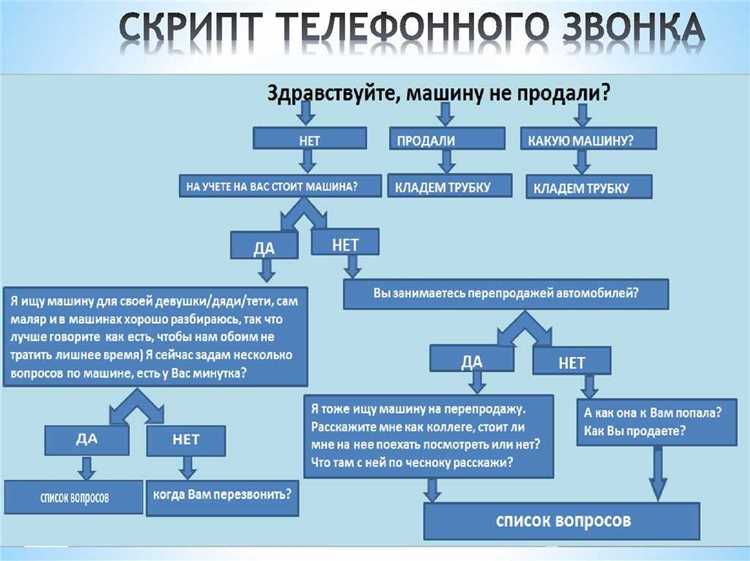
Google Ads – это мощный инструмент для привлечения трафика и повышения конверсий через контекстную рекламу. Однако, чтобы достичь оптимальных результатов и максимально эффективно использовать бюджет, необходимо контролировать расходы средств по группам кампаний. В этой статье будет представлен скрипт для Google Ads, который поможет вам автоматизировать этот процесс и сохранить контроль над расходами.
Скрипт, представленный в данной статье, предоставляет возможность автоматического отслеживания и контроля расходов в Google Ads. Он позволяет детально анализировать траты по каждой отдельной группе кампаний и дает возможность регулировать бюджеты в режиме реального времени, основываясь на критериях, заданных вами.
Преимущества использования скрипта для контроля расходов в Google Ads очевидны. Во-первых, вы сможете быстро выявить и ликвидировать «утечки» бюджета, что позволит распределить средства более эффективно. Во-вторых, скрипт поможет автоматизировать регулирование бюджета, что позволит сэкономить время и ресурсы вашей команды.
Как контролировать расходы средств по группам кампаний – скрипт для Google Ads
Когда вам нужно максимально точно контролировать и распределять свой бюджет на рекламу в Google Ads, скрипты могут стать вашим надежным помощником. Скрипты позволяют автоматизировать процессы и настраивать гибкие правила для управления кампаниями. С использованием скриптов вы можете контролировать и регулировать расходы средств по группам кампаний, чтобы достичь максимальной эффективности и максимизировать свои результаты.
Скрипт для контроля расходов средств по группам кампаний в Google Ads может быть настроен таким образом, чтобы следить за бюджетом каждой кампании и предупреждать о превышении или недостатке средств. В зависимости от ваших целей и требований, вы можете настроить скрипт для паузы или изменения ставок в случае превышения бюджета, а также для распределения дополнительных средств по более приоритетным кампаниям.
Пример скрипта для контроля расходов средств по группам кампаний:
Ниже приведен пример скрипта, который поможет вам контролировать расходы средств по группам кампаний в Google Ads:
function main() {
var campaignIterator = AdsApp.campaigns().get();
while (campaignIterator.hasNext()) {
var campaign = campaignIterator.next();
var campaignName = campaign.getName();
var campaignBudget = campaign.getBudget().getAmount();
var adGroupIterator = campaign.adGroups().get();
while (adGroupIterator.hasNext()) {
var adGroup = adGroupIterator.next();
var adGroupName = adGroup.getName();
var adGroupBudget = adGroup.getBudget().getAmount();
if (adGroupBudget > campaignBudget) {
Logger.log('Ad group "' + adGroupName + '" in campaign "' + campaignName + '" has exceeded the campaign budget.');
adGroup.pause();
} else if (adGroupBudget < campaignBudget) {
Logger.log('Ad group "' + adGroupName + '" in campaign "' + campaignName + '" has not spent its full budget.');
/** your logic for adjusting bids or distributing additional funds **/
}
}
}
}
Этот скрипт проходит по всем кампаниям и их группам объявлений, сравнивает бюджет группы объявлений с бюджетом кампании и выполняет соответствующие действия в зависимости от результата сравнения. Вы можете добавить свою собственную логику для настройки ставок или распределения дополнительных средств по своим кампаниям.
Использование скриптов для контроля расходов средств по группам кампаний в Google Ads поможет вам более эффективно управлять своими рекламными кампаниями и достигать лучших результатов.
Интро: Проблема контроля расходов в Google Ads
Виртуальный аукцион ключевых слов и трансформационный показ рекламных объявлений в режиме реального времени, делает контроль расходов особенно важным для рекламодателей и маркетологов. Контекстная реклама уже не ограничивается просто установкой ежедневного бюджета – сфера ее влияния значительно шире.
Обзор скрипта для управления расходами в Google Ads
Скрипт для управления расходами в Google Ads позволяет создать правила, согласно которым будут автоматически корректироваться ставки на рекламу. Например, вы можете настроить скрипт таким образом, чтобы он автоматически снижал ставки на ключевые слова, которые не приводят к конверсии или имеют низкую отдачу по сравнению с другими ключевыми словами. Это поможет снизить затраты и сосредоточиться на тех ключевых словах, которые действительно приносят наибольшую отдачу.
Кроме того, скрипт также позволяет вам установить максимальный бюджет для каждой группы кампании. За счет этого вы сможете контролировать и ограничивать расходы в рамках каждой группы кампании. Если расходы превысят заданный максимальный бюджет, скрипт отправит уведомление, и вы сможете принять необходимые меры, чтобы своевременно скорректировать бюджет и снизить расходы.
Для управления расходами с помощью скрипта в Google Ads вам потребуется некоторые знания и навыки программирования. Однако, разработчики Google предоставляют готовые примеры скриптов и подробную документацию, которая поможет вам разобраться в процессе. Также вы можете обратиться к специалистам по контекстной рекламе, которые помогут вам настроить и оптимизировать скрипт в соответствии с целями вашей рекламной кампании.
- Максимальное контроль и управление бюджетом кампании
- Автоматизация процесса корректировки ставок на рекламу
- Контроль и ограничение расходов в рамках каждой группы кампании
- Возможность своевременного реагирования на превышение бюджета
Переменные в скрипте для управления расходами
Скрипт для управления расходами в Google Ads предоставляет возможность контролировать затраты на рекламу и распределить бюджет между группами кампаний. В этом скрипте можно использовать различные переменные, которые позволяют настраивать параметры управления расходами в зависимости от задач и целей.
Ниже приведены некоторые переменные, которые можно использовать в скрипте:
- budgetThreshold – переменная, определяющая пороговую сумму бюджета, при достижении которой будет осуществляться перераспределение средств;
- campaigns – переменная, содержащая список групп кампаний, на которые будет производиться изменение бюджета;
- newBudget – переменная, определяющая новый бюджет для групп кампаний;
- currentBudget – переменная, содержащая текущий бюджет группы кампаний;
- budgetIncreasePercent – переменная, определяющая процент увеличения бюджета;
Пример использования переменных в скрипте:
```javascript
var budgetThreshold = 1000;
var campaigns = ['Campaign Group 1', 'Campaign Group 2', 'Campaign Group 3'];
var newBudget = 2000;
var currentBudget;
var budgetIncreasePercent = 10;
for (var i = 0; i < campaigns.length; i++) {
currentBudget = AdsApp.campaigns().withCondition("CampaignName = '" + campaigns[i] + "'").get().next().getBudget();
if (currentBudget < budgetThreshold) {
AdsApp.campaigns().withCondition("CampaignName = '" + campaigns[i] + "'").get().next().applyDailyBudget(newBudget);
}
else {
var increasedBudget = currentBudget * (100 + budgetIncreasePercent) / 100;
AdsApp.campaigns().withCondition("CampaignName = '" + campaigns[i] + "'").get().next().applyDailyBudget(increasedBudget);
}
}
```
В данном примере скрипт проверяет текущий бюджет каждой группы кампании из списка "campaigns" и увеличивает его до значения "newBudget", если текущий бюджет меньше пороговой суммы "budgetThreshold". В противном случае, бюджет увеличивается на заданный процент "budgetIncreasePercent".
Принцип работы скрипта для управления расходами
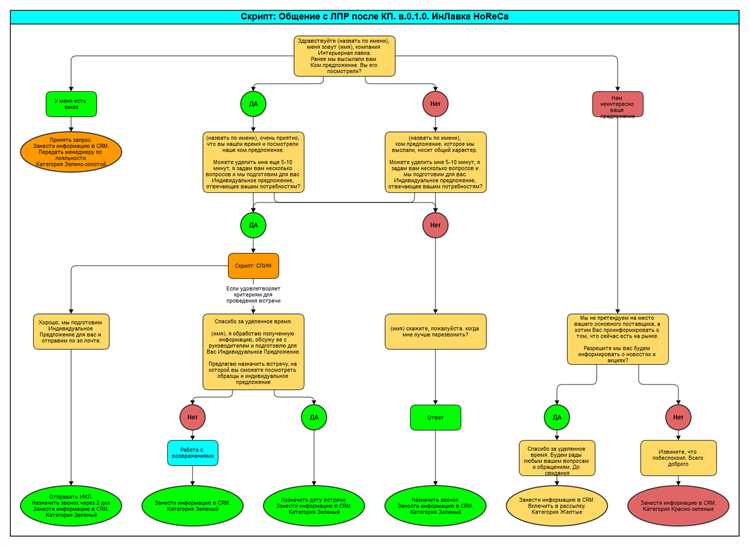
Скрипт для управления расходами в Google Ads предоставляет возможность автоматического контроля и регулирования бюджетов групп кампаний. Он основывается на ранее заданных правилах и позволяет эффективно распределить средства между различными группами, основываясь на их производительности и заданных целях.
Основной принцип работы скрипта состоит в определении ключевых метрик, таких как CTR, конверсионная стоимость, ROAS и других. На основе этих метрик скрипт принимает решение о необходимости увеличения или уменьшения бюджетов для каждой группы кампаний.
Используя скрипт, можно задать конкретные правила для каждой группы кампаний. Например, если группа кампаний показывает высокий ROAS и CTR, скрипт может автоматически увеличить бюджет такой группы для получения еще большего количества кликов и конверсий. Если же у группы кампаний показатели не соответствуют заданным целям, скрипт может снизить бюджет или перенести средства в другие, более успешные группы.
Пример правил в скрипте:
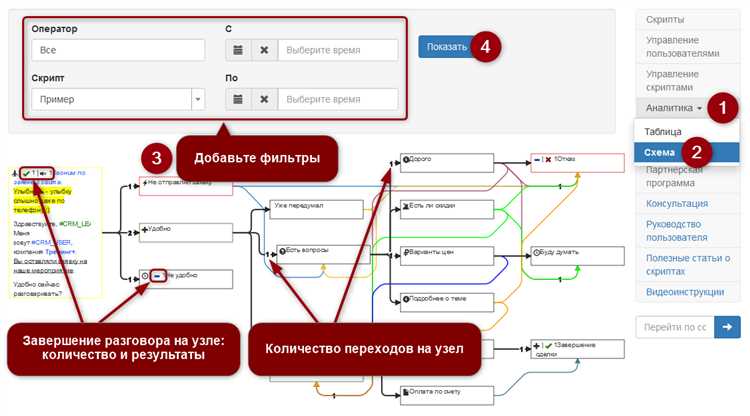
- Увеличить бюджет группы кампаний, если CTR превышает 10%;
- Снизить бюджет, если конверсионная стоимость превышает $50;
- Перенести часть бюджета из менее успешных групп в группу с наиболее высоким ROAS;
- При достижении заданного лимита расходов для группы, автоматически остановить рекламные показы и перенести средства в другие группы с более низкими расходами.
В итоге, использование скрипта для управления расходами значительно упрощает процесс контроля и оптимизации рекламных кампаний в Google Ads. Он помогает сэкономить время и деньги, автоматизируя задачи по распределению средств и позволяя сосредоточиться на менее рутинных и более важных аспектах управления рекламой.
Установка и настройка скрипта для управления расходами
Для того чтобы начать использовать скрипт для управления расходами в Google Ads, необходимо выполнить несколько шагов. Сначала необходимо войти в аккаунт Google Ads, затем перейти в раздел "Инструменты и настройки" и выбрать пункты "Скрипты" -> "Добавить скрипт".
После этого будет открыто окно для редактирования скрипта. В данном окне можно вставить код скрипта или воспользоваться готовым шаблоном. Для управления расходами, рекомендуется использовать готовый шаблон, который можно найти на официальном сайте Google Ads.
Далее необходимо настроить параметры скрипта. В зависимости от ваших целей и требований, можно настроить скрипт для управления расходами на уровне групп кампаний, на уровне отдельных кампаний или на уровне отдельных объявлений. В каждом случае необходимо указать соответствующие ключевые слова и пороговые значения для контроля расходов.
После настройки параметров скрипта можно сохранить его и запустить. Скрипт будет выполняться автоматически согласно заданным параметрам и будет контролировать расходы в выбранных группах кампаний. В случае превышения установленных пороговых значений, скрипт может отправить уведомление на указанный email или выполнить другие действия, заданные в настройках.
Подключение скрипта для управления расходами
Для того чтобы эффективно контролировать расходы средств по группам кампаний в Google Ads, можно воспользоваться специальным скриптом. Скрипты позволяют автоматизировать определенные задачи, такие как наблюдение за бюджетами, контроль за ставками и мониторинг показателей, что позволяет существенно сэкономить время и ресурсы.
Для подключения скрипта в Google Ads необходимо перейти в раздел "Инструменты и настройки" и выбрать "Библиотека скриптов". Здесь можно создать новый скрипт или выбрать уже существующий из доступной библиотеки. Скрипты в Google Ads пишутся на языке JavaScript и могут быть адаптированы в соответствии с конкретными потребностями и целями.
Пример скрипта для управления расходами по группам кампаний
Скрипт ниже позволяет контролировать ежемесячные расходы по группам кампаний в Google Ads и отправлять уведомления, когда заданный лимит бюджета превышается:
- Установите лимит бюджета для каждой группы кампаний в переменной budgetLimit.
- Задайте список email адресов, на которые будут отправляться уведомления, в переменной emailList.
- Скрипт проверяет актуальные расходы каждый день и отправляет уведомления на указанный email адрес, когда расходы превышают установленный лимит бюджета.
var budgetLimit = {
'Группа кампаний 1': 500,
'Группа кампаний 2': 1000,
'Группа кампаний 3': 750
};
var emailList = ['[email protected]', '[email protected]'];
function main() {
var campaignIterator = AdsApp.campaigns().get();
while (campaignIterator.hasNext()) {
var campaign = campaignIterator.next();
var campaignName = campaign.getName();
var campaignCost = campaign.getStatsFor('LAST_MONTH').getCost();
if (campaignCost > budgetLimit[campaignName]) {
sendNotification(campaignName, campaignCost);
}
}
}
function sendNotification(campaignName, campaignCost) {
var message = 'Расходы по группе кампаний ' + campaignName + ' превысили установленный лимит бюджета. Текущие расходы: ' + campaignCost;
for (var i = 0; i < emailList.length; i++) {
MailApp.sendEmail(emailList[i], 'Уведомление о превышении лимита бюджета', message);
}
}
Это только один из множества примеров скриптов для управления расходами в Google Ads. Подобные скрипты позволяют существенно упростить процесс контроля расходов, оптимизировать работу с рекламными кампаниями и достичь более эффективных результатов в продвижении товаров и услуг.
Настройка переменных скрипта для управления расходами
Перед использованием скрипта для управления расходами в группах кампаний в Google Ads, необходимо правильно настроить переменные в скрипте. В этом разделе мы рассмотрим, как настроить следующие переменные:
1. email
В эту переменную необходимо указать ваш адрес электронной почты, на который будут отправляться уведомления о превышении бюджета в группах кампаний.
2. campaignBudgetPercentage
Эта переменная позволяет задать процент от общего бюджета кампании, который вы хотите выделить на каждую группу кампаний. Например, если вы хотите, чтобы каждая группа кампаний не превышала 10% от общего бюджета, вы можете установить значение этой переменной равным 0.1.
3. pauseCampaigns
Если вы хотите приостановить группу кампаний, в случае превышения ее бюджета, установите значение этой переменной в true. В противном случае, оставьте ее значение равным false.
Итог
Настройка переменных в скрипте для управления расходами позволяет вам полностью контролировать бюджет каждой группы кампаний в Google Ads. Вы можете получать уведомления о превышении бюджета, регулировать процент выделенного бюджета на каждую группу, а также приостанавливать группы кампаний при необходимости.
